Todas las celdas combinadas deben tener el mismo tamaño Error de Excel
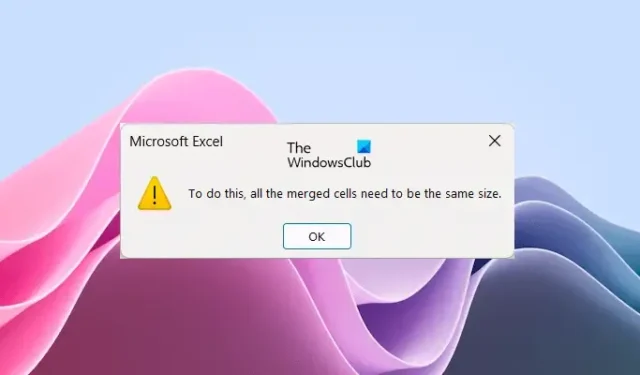
Al ordenar datos en Excel, si ve el error » Todas las celdas combinadas deben tener el mismo tamaño «, este artículo lo ayudará. Mientras administra datos en Excel, es posible que deba ordenarlos muchas veces. Pero si Excel muestra este error, no puede hacerlo, ya que impide que Excel clasifique los datos.

El mensaje de error completo que muestra Excel es:
Para hacer esto, todas las celdas combinadas deben tener el mismo tamaño.
Reparar Todas las celdas combinadas deben tener el mismo tamaño Error de Excel
Si no puede ordenar los datos en Excel debido al error «Todas las celdas combinadas deben tener el mismo tamaño», use las soluciones proporcionadas en este artículo. Del mensaje de error se desprende claramente que tiene algunas celdas combinadas en sus datos debido a que Excel no puede ordenar los datos. Por lo tanto, para corregir este error, debe buscar y separar las celdas combinadas en Excel.
Puede deshacer la combinación de las celdas combinadas:
- Ubicar las celdas combinadas manualmente
- Localización de las celdas combinadas mediante la función Buscar y reemplazar
Si tiene datos pequeños en Excel, puede ubicar las celdas combinadas manualmente. Pero si tiene muchos datos en Excel, ubicar las celdas combinadas manualmente puede ser frustrante y llevar mucho tiempo. Por lo tanto, la forma más fácil de ubicar las celdas combinadas en datos grandes es mediante la función Buscar y reemplazar. Veamos cómo usar la función Buscar y reemplazar en Excel para ubicar las celdas combinadas.
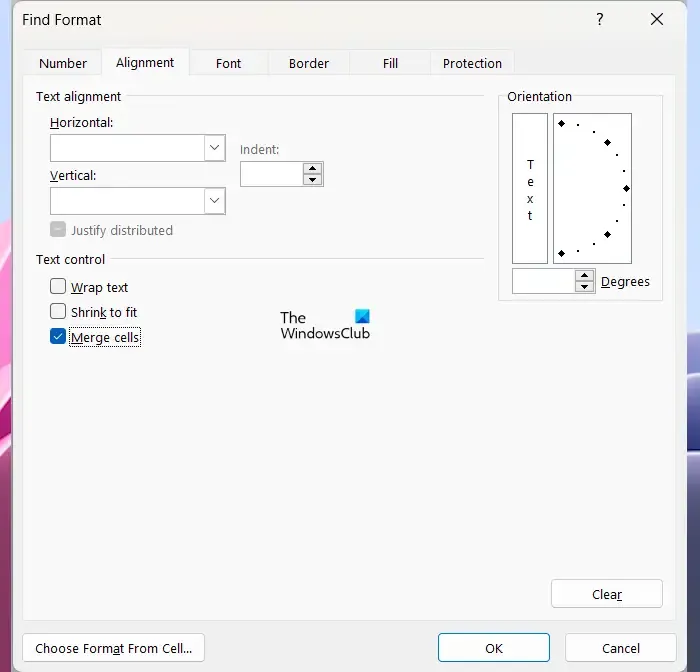
- Abra Microsoft Excel.
- Abre tu hoja de cálculo.
- Presione las teclas Ctrl + F.
- Aparecerá la ventana Buscar y reemplazar . En la pestaña Buscar , haga clic en el botón Formato .
- Se abrirá la ventana Buscar formato .
- Vaya a la pestaña Alineación .
- En la sección Control de texto , desmarque todas las casillas de verificación y deje seleccionada la casilla de verificación Combinar celdas .
- Haga clic en Aceptar .
- Ahora, haga clic en Buscar todo .
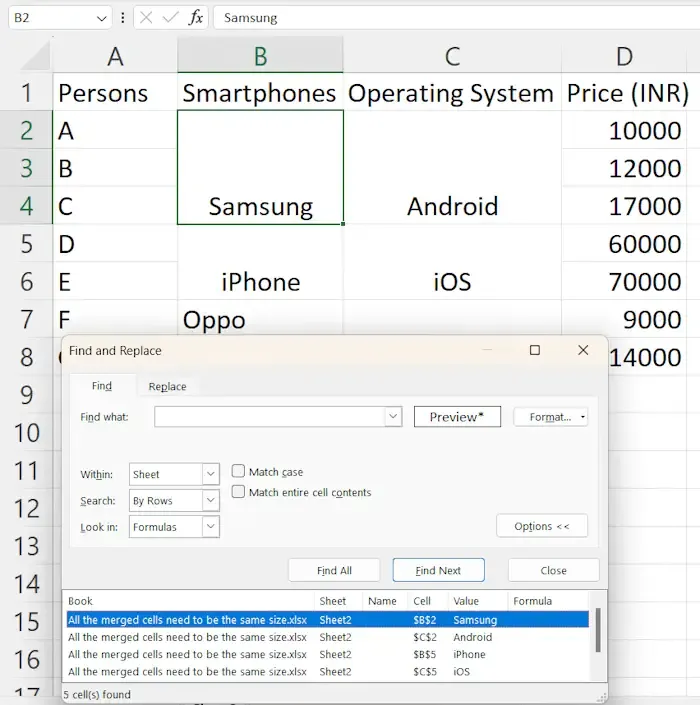
Cuando hace clic en el botón Buscar todo, Excel le mostrará todas las celdas combinadas en sus datos junto con sus direcciones de celda. Haga clic en cualquiera de los resultados de la lista para resaltar la celda combinada en sus datos. Después de resaltar la celda fusionada, puede deshacer la fusión.
Para deshacer la combinación de las celdas combinadas, siga los pasos que se indican a continuación:
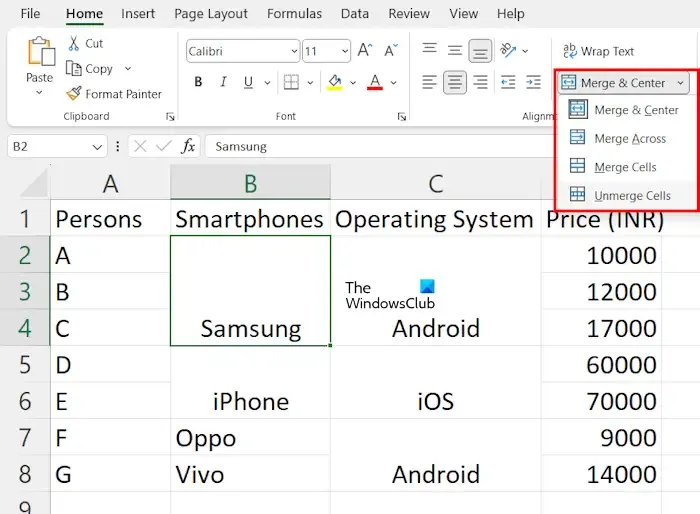
- Seleccione la celda combinada en sus datos.
- Seleccione la pestaña Inicio .
- En el grupo Alineación , haga clic en la flecha desplegable Combinar y centrar y seleccione Separar celdas .
Después de separar las celdas, puede ordenar sus datos y Excel no le mostrará el error. Pero antes de ordenar sus datos, no olvide completar los datos en las celdas vacías. Si encuentra que el método anterior consume mucho tiempo, puede separar fácilmente todas las celdas combinadas con un solo clic. Para hacerlo, presione Ctrl + A para seleccionar todas las celdas en sus datos. Ahora, vaya a » Inicio > Combinar y centrar (desplegable) > Separar celdas «. Esto separará todas las celdas de sus datos.
La fusión de las celdas combinadas también crea celdas vacías. Es importante completar los valores correctos en las celdas vacías para evitar errores en sus datos después de ordenarlos. Si tiene datos pequeños, puede llenar manualmente las celdas vacías con los valores correctos. Pero si tiene un gran conjunto de datos, pueden ocurrir errores.
Para evitar errores, puede resaltar todas las celdas vacías con color. Hay una manera fácil de hacerlo. Siga los pasos proporcionados a continuación:
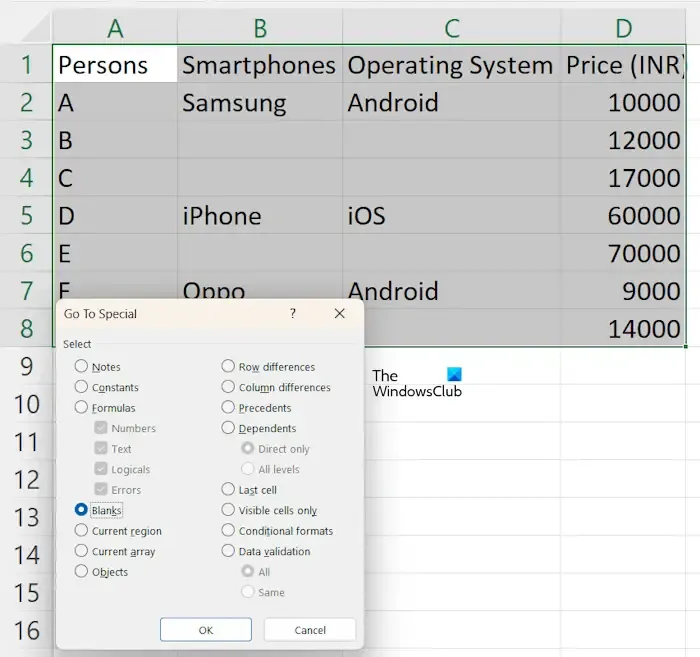
- Después de separar las celdas de sus datos, seleccione el rango de celdas de sus datos.
- Vaya a la pestaña Inicio .
- En el grupo Edición , seleccione » Buscar y seleccionar > Ir a «.
- Haga clic en Especial y seleccione Espacios en blanco .
- Ahora, haga clic en Aceptar .
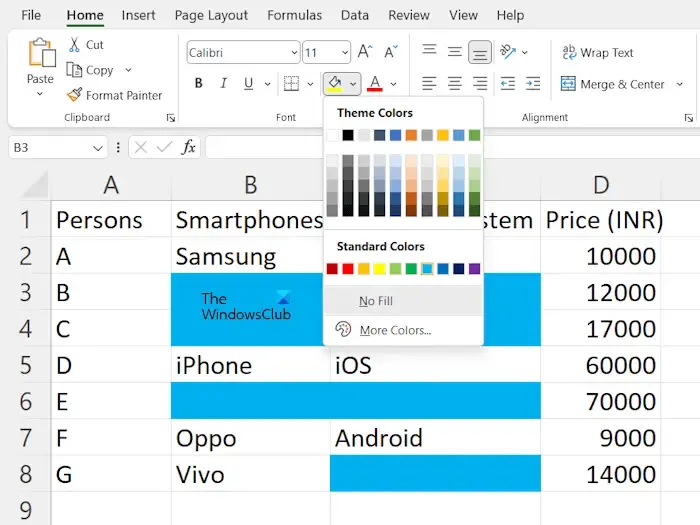
Después de eso, Excel resaltará todas las celdas en blanco. Ahora, haga clic en el ícono Color de relleno debajo de la pestaña Inicio y luego seleccione el color de su elección. Después de eso, Excel resaltará todas las celdas en blanco con el color seleccionado.
Ahora, puede ingresar datos fácilmente en las celdas coloreadas vacías usando el controlador de relleno . Cuando haya terminado, puede ordenar los datos en Excel y no verá el mensaje de error «Todas las celdas combinadas deben tener el mismo tamaño».
¿Por qué Excel dice que todas las celdas combinadas deben tener el mismo tamaño?
Excel dice que todas las celdas combinadas deben tener el mismo tamaño si previamente combinó algunas celdas pero no todas las celdas están en el rango de clasificación, o si previamente combinó todas las celdas en el rango de clasificación y las celdas no están en el mismo tamaño.
¿Cómo fusionar celdas en Excel?
Combinar celdas en Excel es fácil. Seleccione las celdas, luego vaya a «Combinar y centrar> Combinar celdas». Encontrará esta opción en el grupo Alineación en la pestaña Inicio.



Deja una respuesta